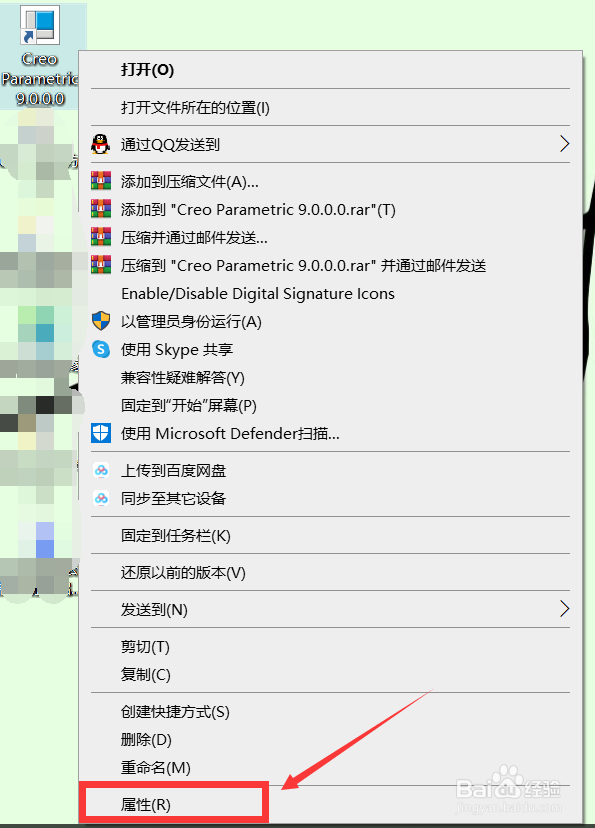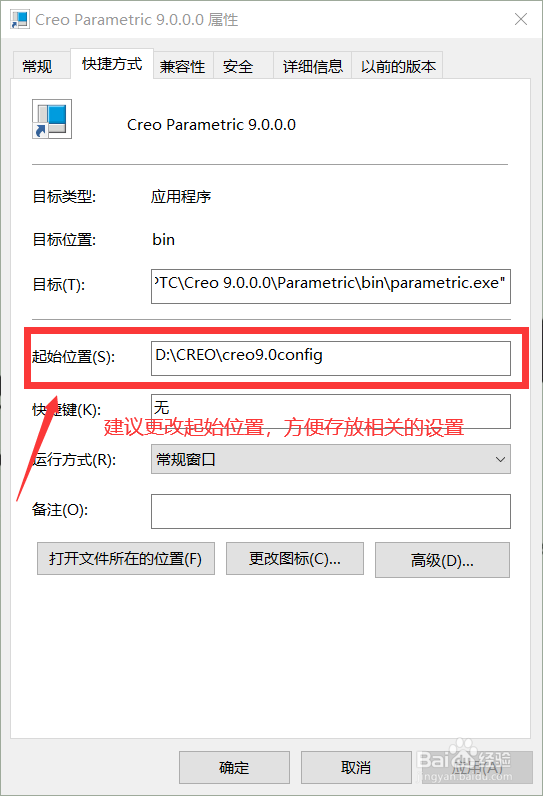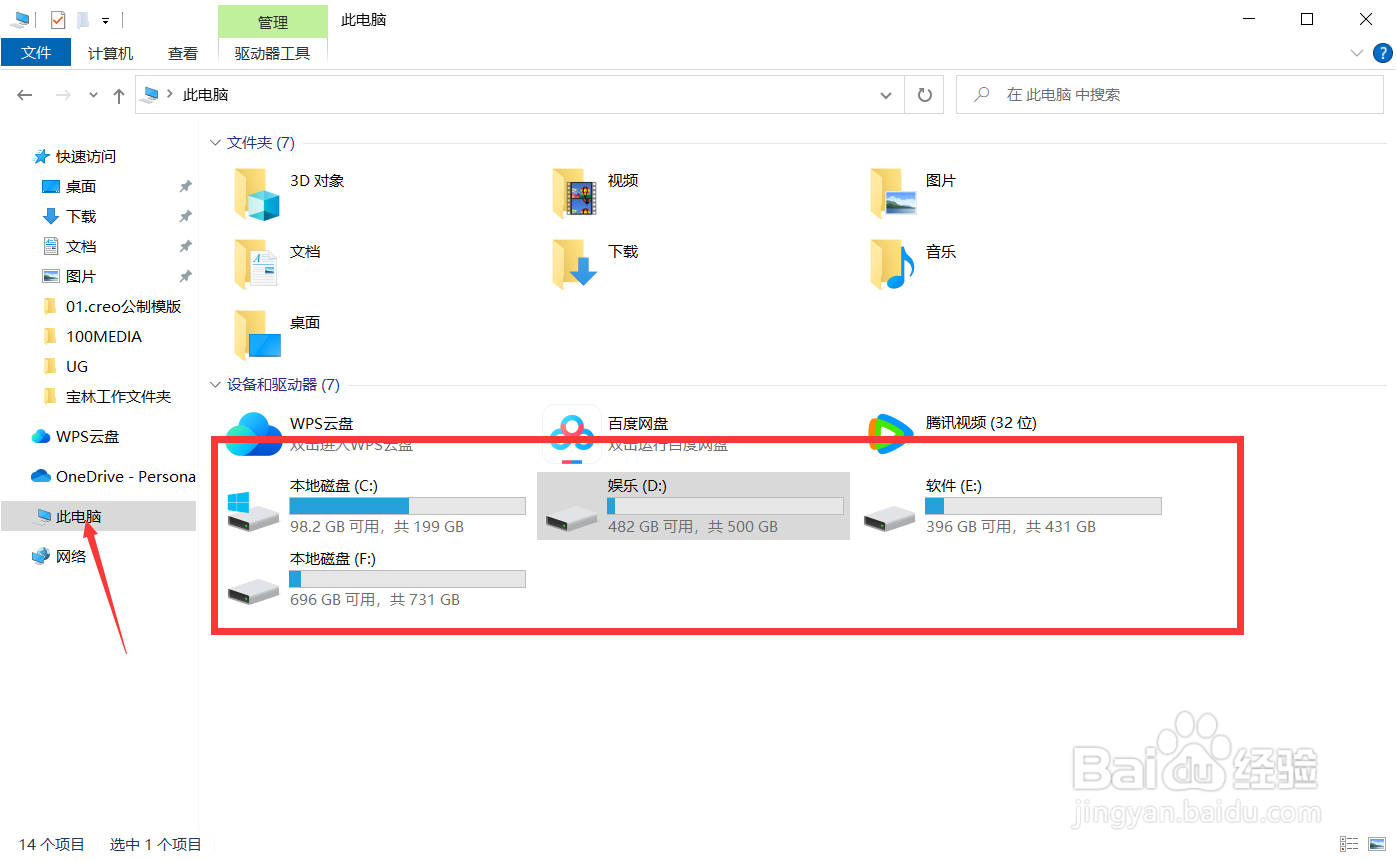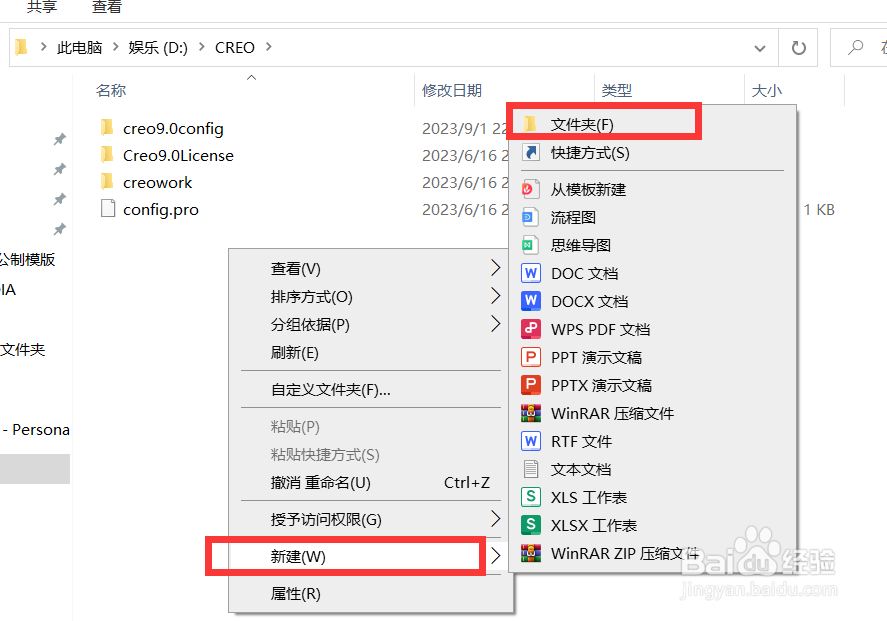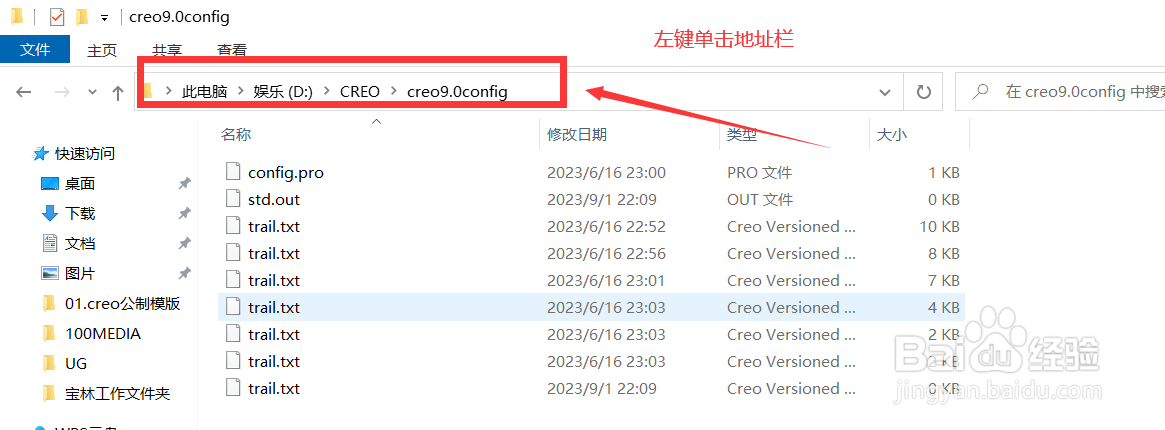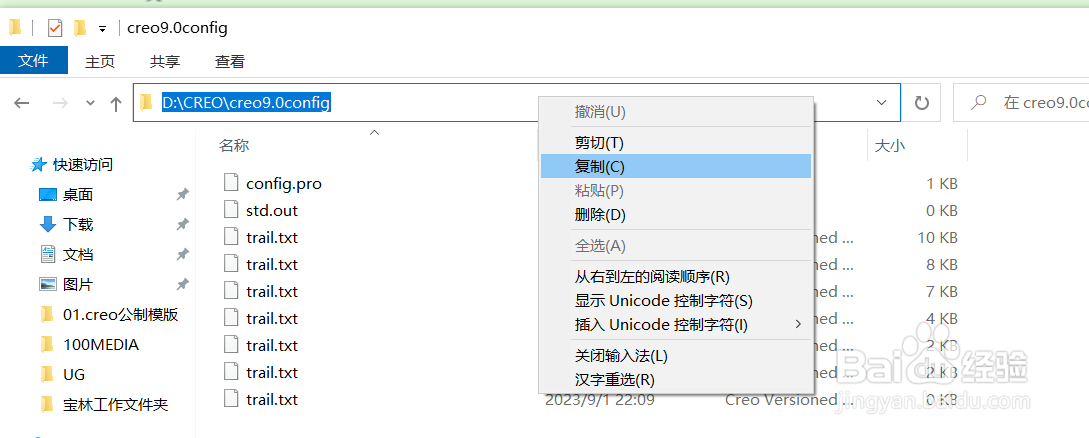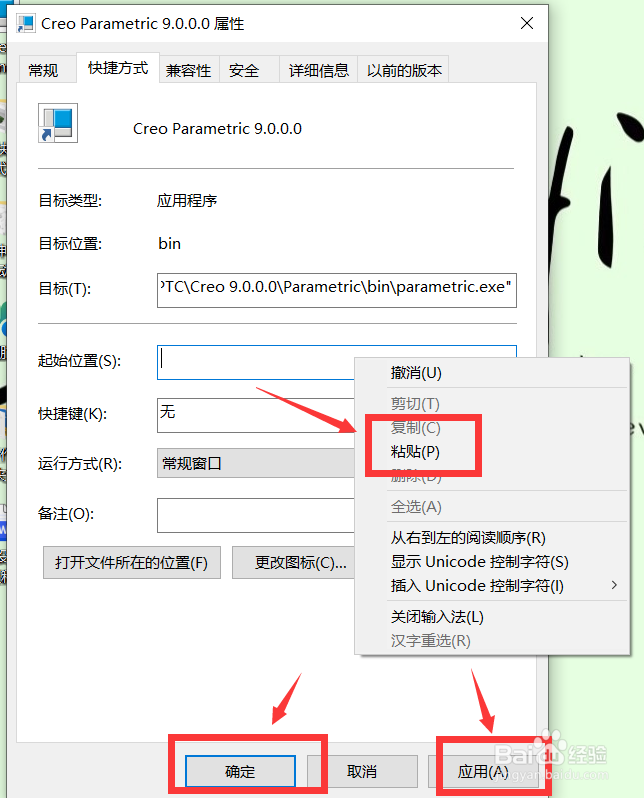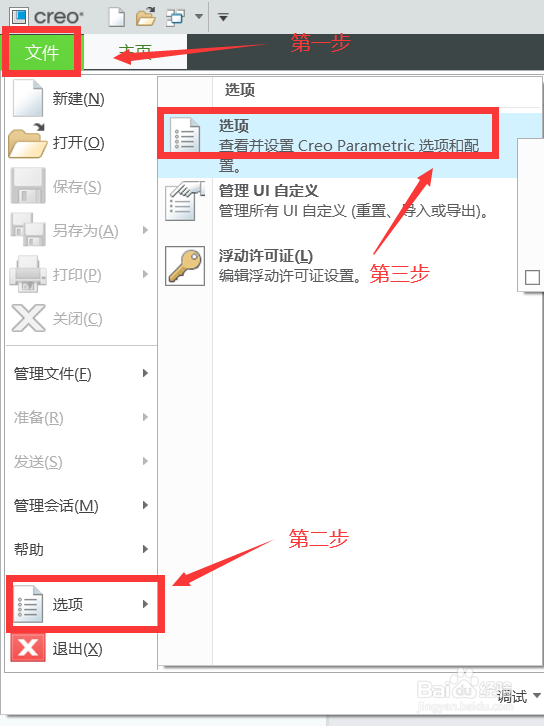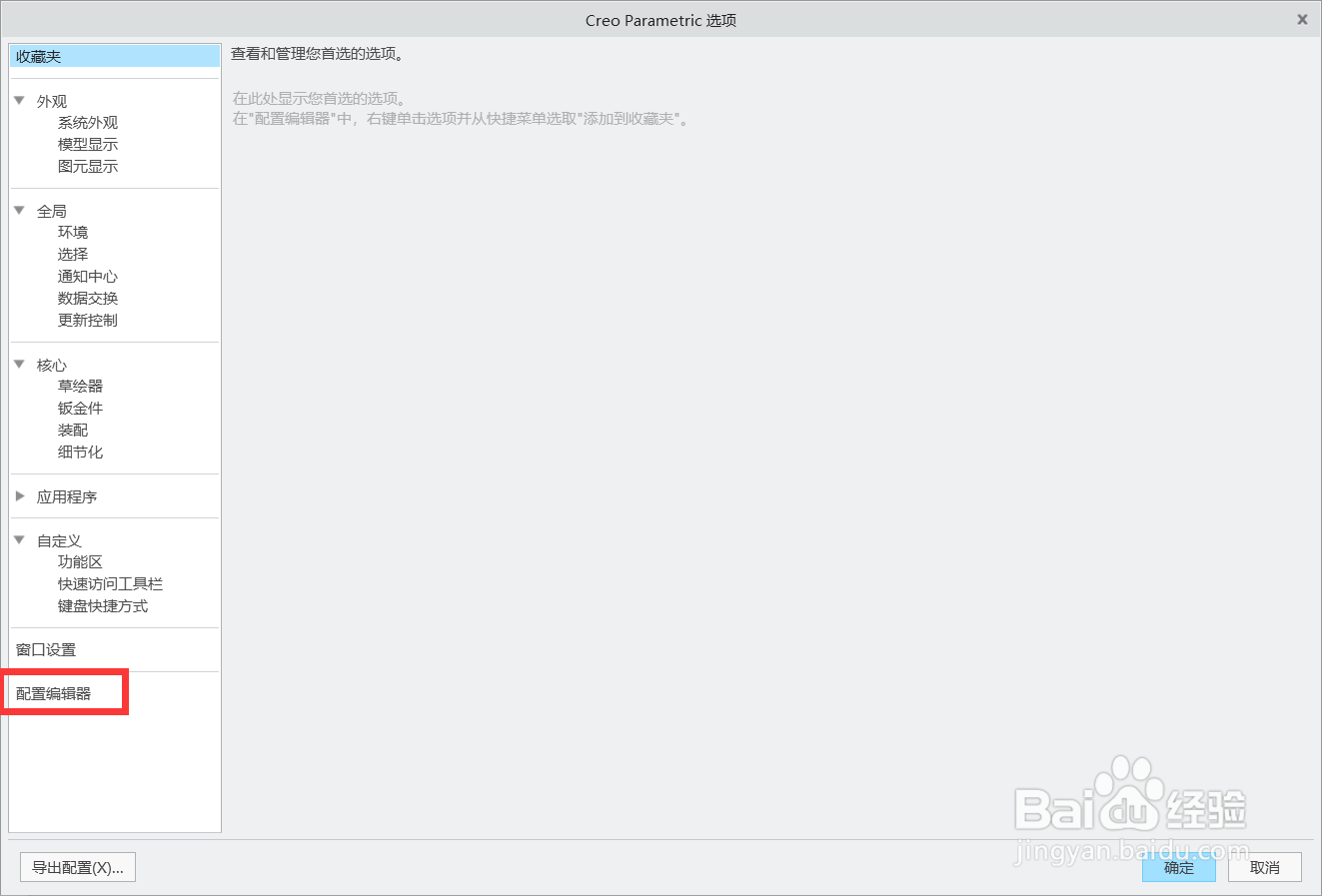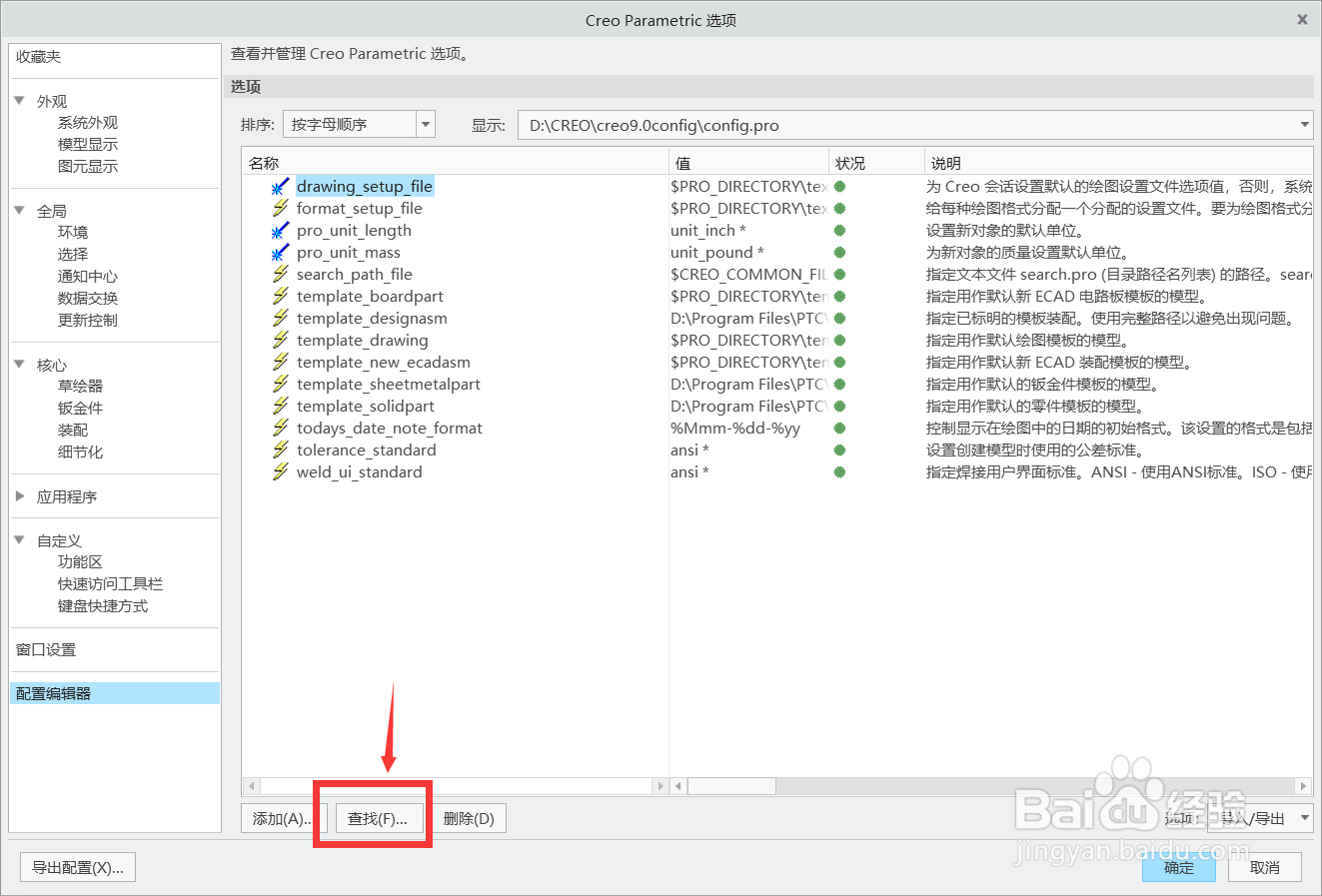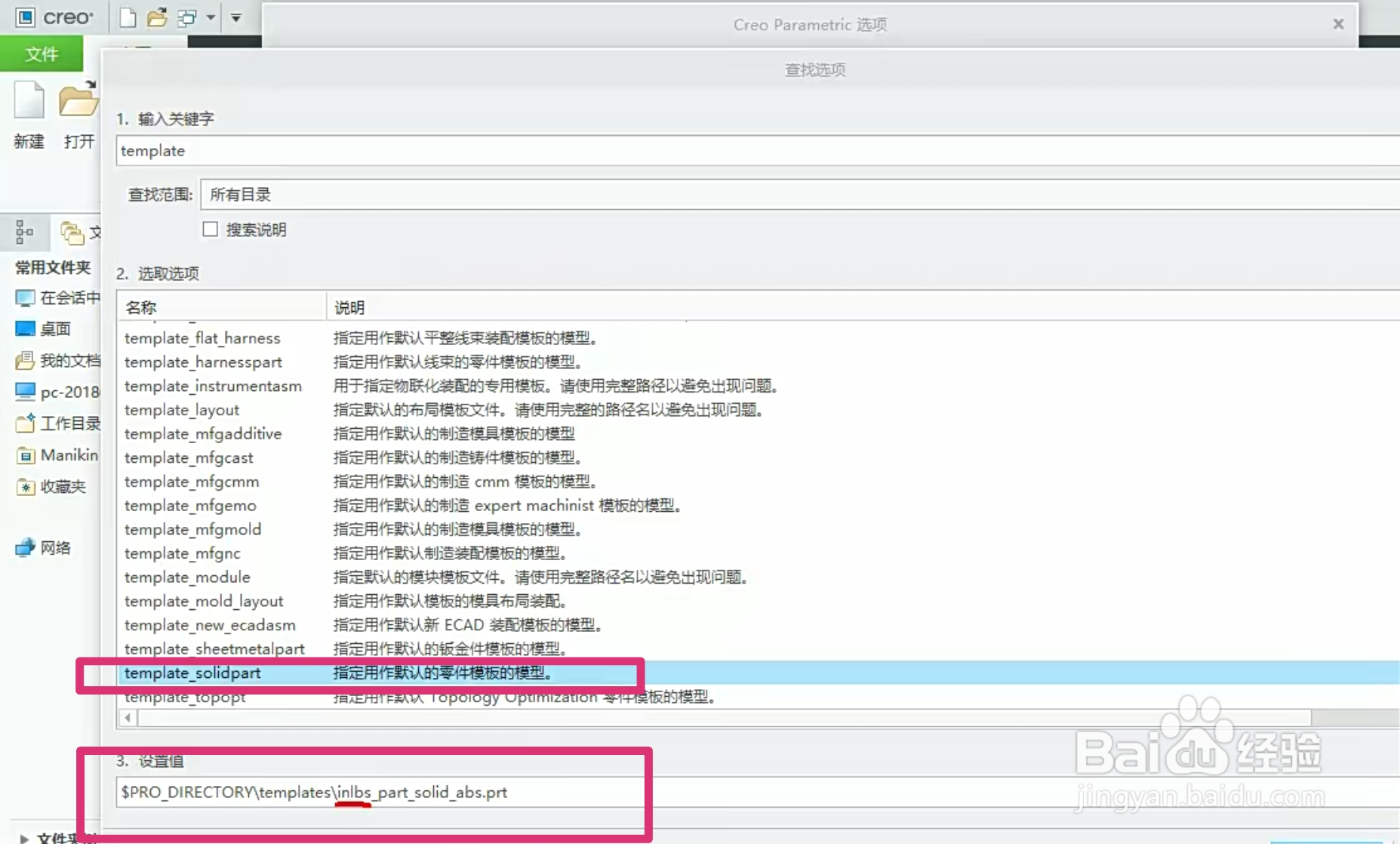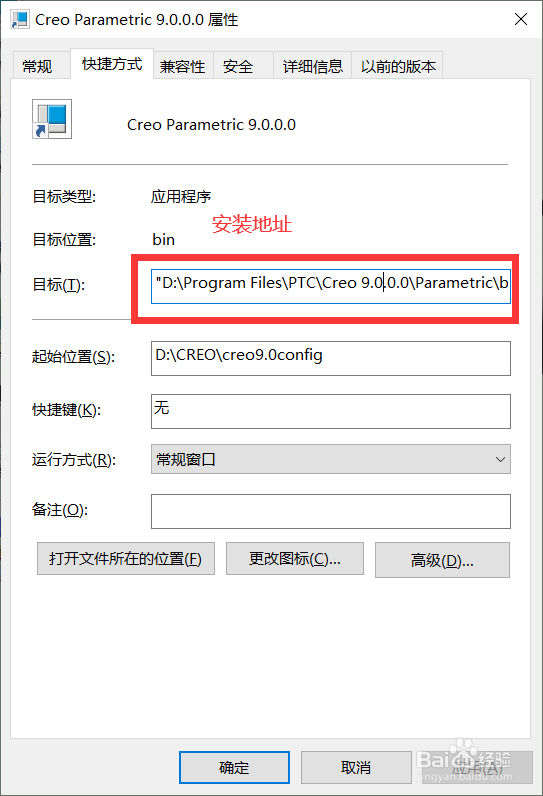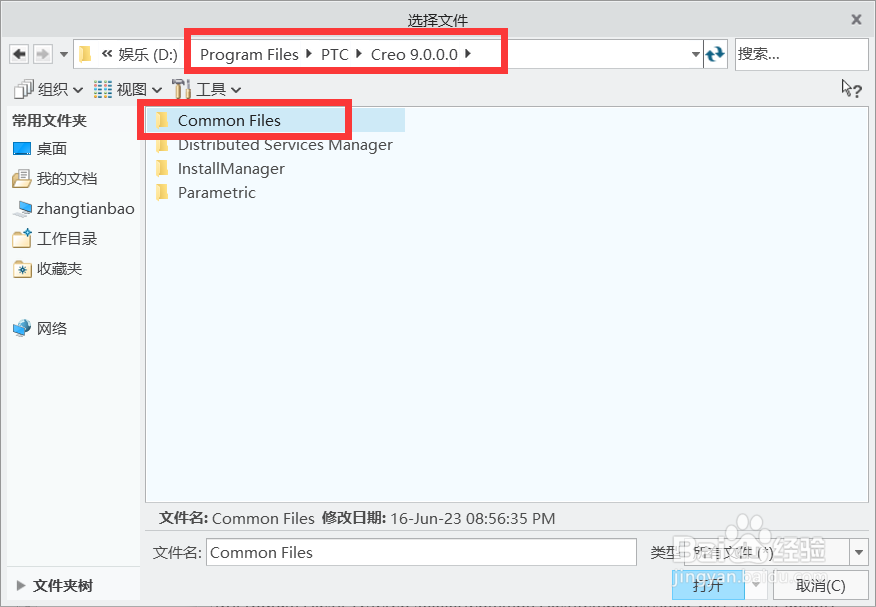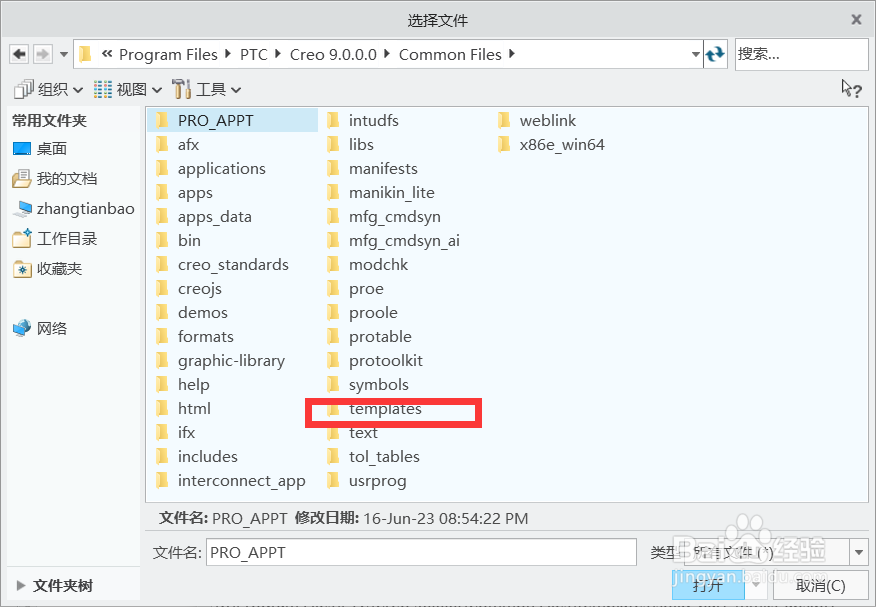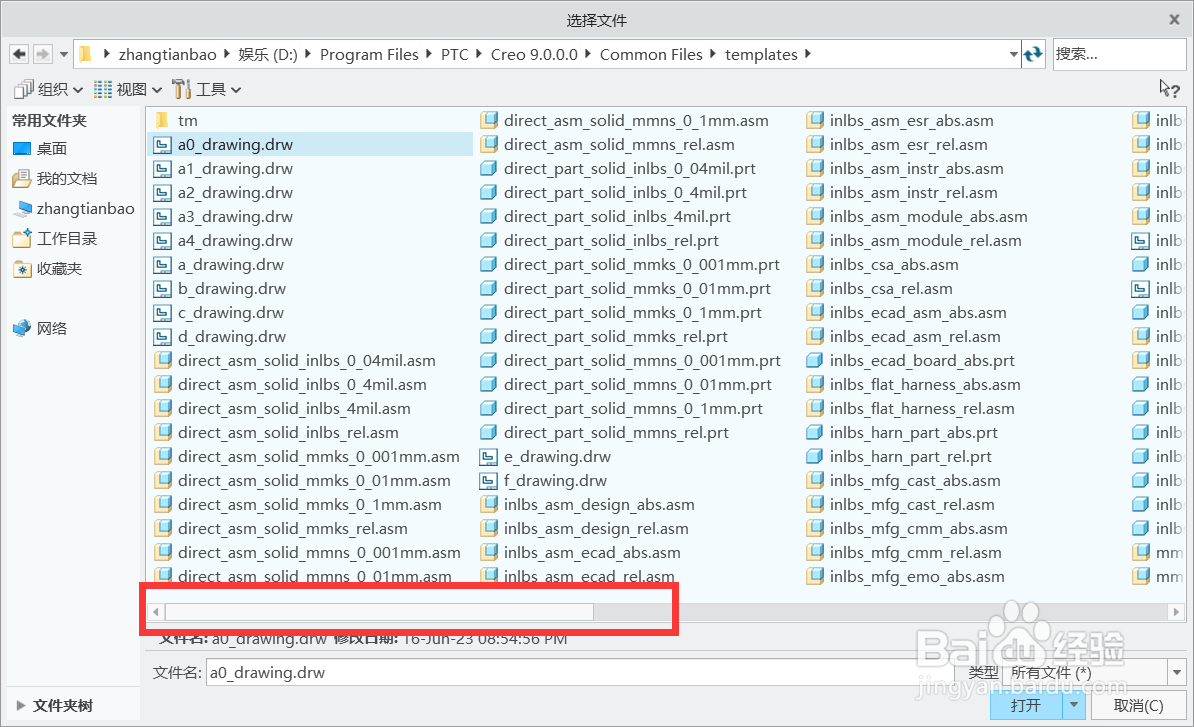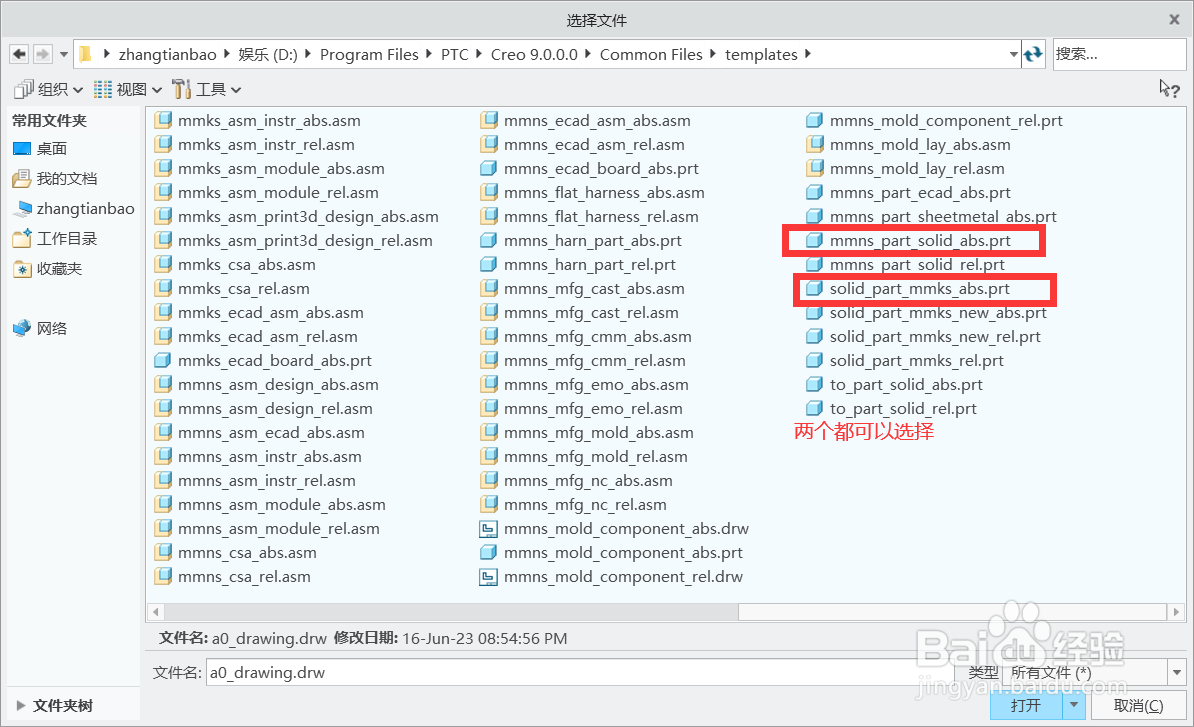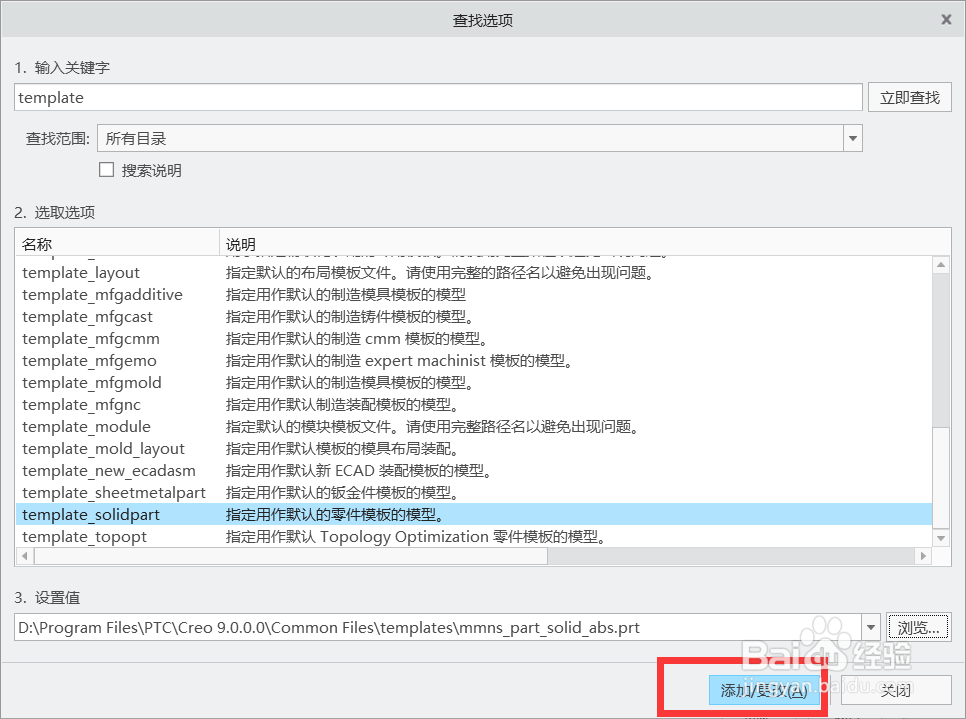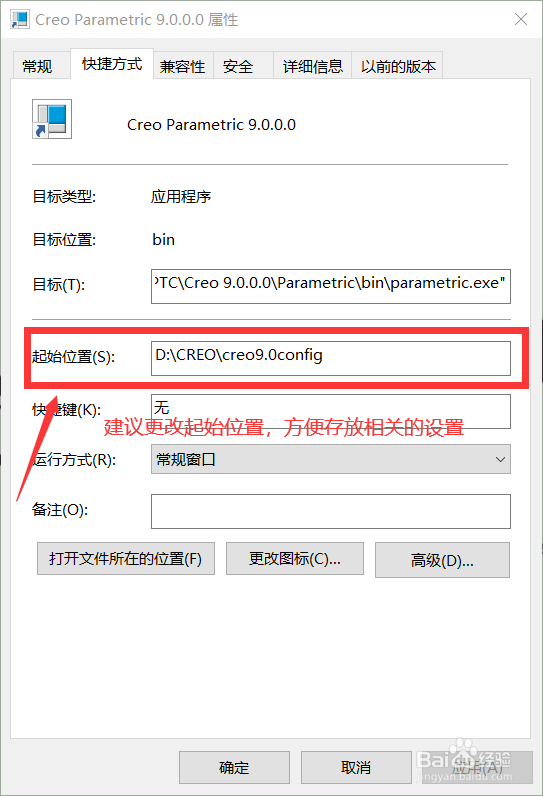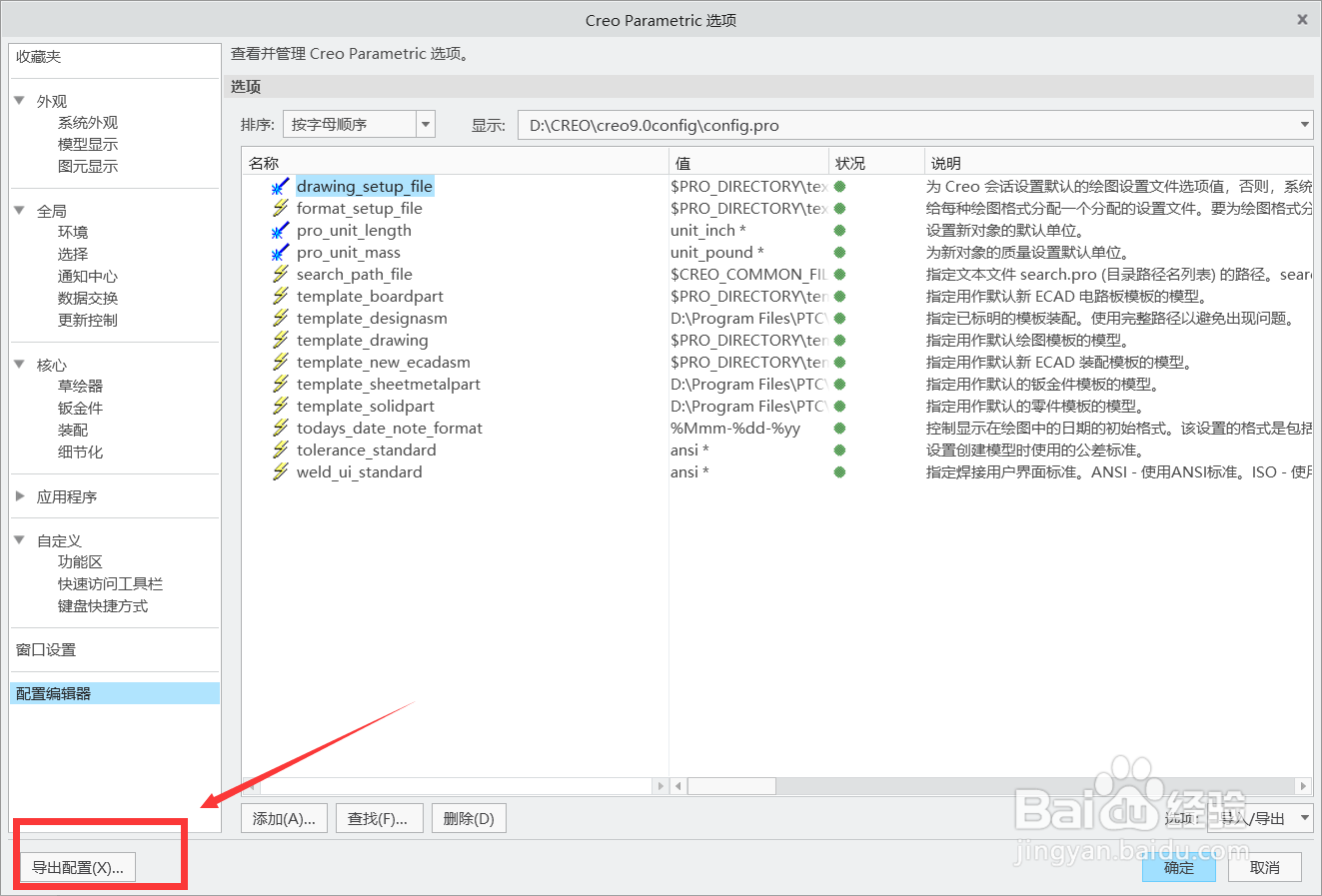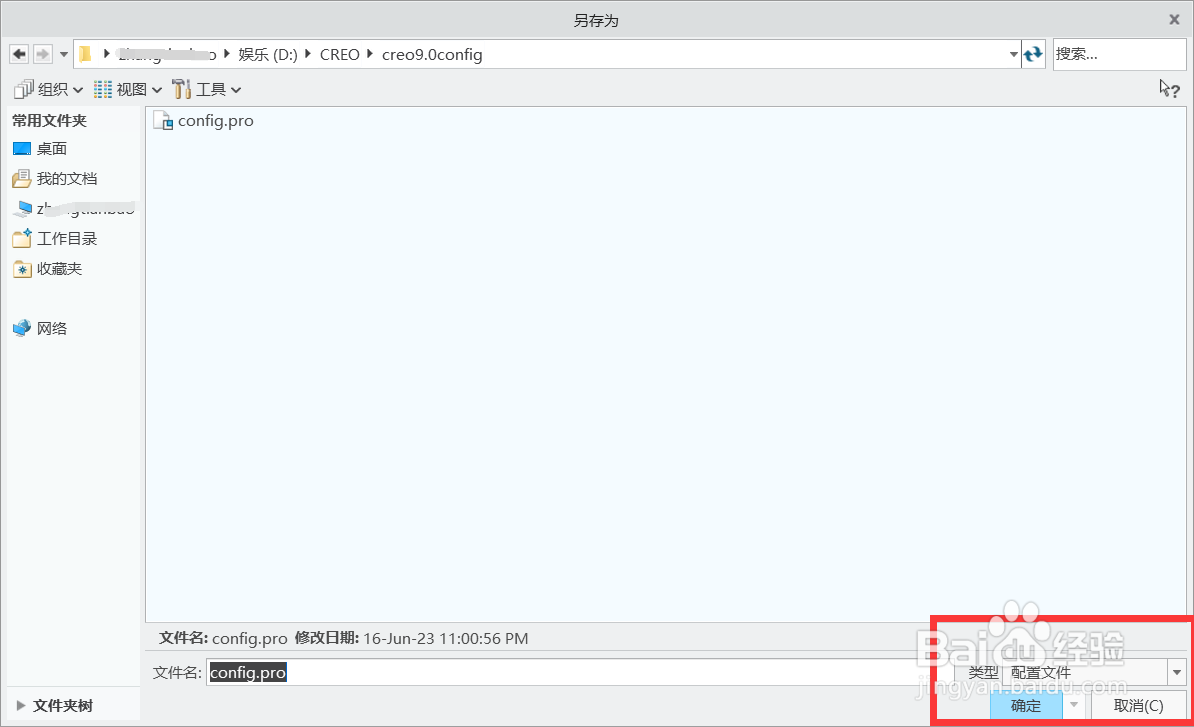CREO更改默认单位为公制
1、首先找到 Creo 图标 右击选择最下方的属性进入属性设置,起始位置是放置一些自定义属性的config,也是creo默认的保存存放地址 因此建议自己在电脑新建一个文件夹单独存放)
2、在电脑中新建对应的文件夹并复制新建的文件夹的地址
3、回到Creo属性删除起始位置地址,右击选择复制,然后选择应用(出现需要管理员权限选择继续即可) 然后“确定”;这样默认地址就更改成功了
4、打开Creo软件,依次点击“文件”、“选项”、“选项”
5、点击左下角“配置编辑器”点击“查找”
6、输入template 点击“立即查找”;下翻找到template—-solidpart(零件模版设置)可以看到此处单位是英制的”inlbs”;右击右侧的“浏览”
7、(浏览的地址为安装目录,回到桌面右击CREO图标再次打开属性,不同人的安装地址不同,具体以自己电脑显示的位置为准,小编安装地址在D盘)
8、回到Creo,在浏览中根据上一步的安装目录依次打开文件夹,大概三层文件夹看到一个Common Files文件夹,打开
9、找到templates文件夹并打开,可以看到这里有很多类型的模版,此处我们需要更改的是零件模板
10、拖拽移动到最后,可以看到mmns_part solid abs.prt 和 solid_part_mmks_abs.prt怎剑词阶两个模板,此处我们任选一个打开即可,小编此处选的是mmns_part solid abs.prt
11、点击“更改”选项,不要以为这就完事了,千万不要现在就关闭所有窗口,此时设置还未配置到启动位置!
12、点击“导出配置”,导出的配置地址为我们一开始设置的起始位置,注意!必须导出配置!否则设置无效,选择到对应的地址,然后点吁炷纪顼击确定,剩余窗口点击确定直到无窗口退出。此时设置已完成再次新建零件便可以看到默认单位已更改,为公制,此处步骤简单就不再展现了